3D立体流程美化图.ppt
ppt制作逼真效果 3D立体图形教程

如果ppt课件里面有3D效果的图片,将会让你的课程内容更加漂亮的同时也更加容易让人理解。
我们其实不用花很多精力去学习专业的3D软件,用PowerPoint的三维设置功能,照样可以制作逼真的3D效果课件。
制作三维立体图
首先,插入平面自选图形,如矩形、圆形等。
然后,单击绘图工具栏上的〔三维效果样式〕按钮,为自选图形选择一种立体效果。
打开三维设置工具栏
单击〔三维效果样式〕按钮,选择“三维设置”命令,即可打开“三维设置”工具栏,栏上的每个按钮都有特定的功能(如图1)。
进行3D演示
单击〔设置/取消三维效果〕按钮,可以实现平面图形和立体图形之间的快速切换。
单击〔深度〕按钮,可以选择不同的深度值,从而快速改变三维深度(如果您选择了“无穷”,还可以制作出锥体效果)。
单击〔方向〕按钮,可以快速改变三维方向,还可以在透视效果和平行效果之间快速切换。
单击〔照明角度〕按钮,可以快速改变三维图形各表面的光照强度,以突出图形的不同侧面。
此外,您还可以选择照明的亮度是“明亮”、“普通”还是“阴暗”。
单击〔表面效果〕按钮,可以为三维图形表面选择不同的效果。
特别值得一提的是,如果您选择了“透明框架”效果,图形将失去填充色,由实体快速转换为透明框架,这在几何教学中是非常实用的。
技巧链接:单击绘图工具栏〔填充颜色〕按钮旁的小三角,选择“其他填充颜色”,在随后弹出的窗口中可以调节色彩透明度,调节后的三维图形就会呈现前表面半透明的特殊效果(如图2)。
PS:双击获取文档,ctrl+A,ctrl+C,然后粘贴到word即可。
未能直接提供word版本,抱歉。
精选PPT流程图时间轴模板

2.Description of the company’s sub contents
Describe a vision of company or strategic contents
1.Description of the company’s sub contents
ThemeGallery is a Design Digital Content & Contents mall developed by Guild Design Inc.
Description of the contents Description of the contents Description of the contents
Description of the contents Description of the contents Description of the contents
Description of the company’s productsDescription of the company’s businessDescription of the company’s technologyDescription of the company’s contents
2007.10 Add Your Text2007.10 Add Your Text2007.10 Add Your Text
管状相连的流程
第 页
TEXT
TEXT
TEXT
TEXT
TEXT
TEXT
TEXT
TEXT
弧形表示方向的流程
第 页
This is an example text. Go ahead an replace it with your own text. This is an example text. Go ahead and replace it with your own text.
3d立体的PPT流程图模板

『第一PPT』—
请输入相关内容请 输入相关内容
内容
内容
请输入相关内容请 输入相关内容
内容
内容
请输入相关内容请 输入相关内容
请输入相关内容请 输入相关内容
第一PPT
可以在下列情况使用
不限次数的用于个人/公司、企业 修改并编辑其中素材内容 拷贝并使任何形式的在线付费下载 收集整理我们免费资源后,刻录光碟销售 把我们的素材做为您个人作品
PPT模板下载:/moban/ PPT素材下载:/sucai/ PPT图表下载:/tubiao/ PPT教程:/powerpoint/ Excel教程:/excel/
节日PPT模板:/jieri/ PPT背景图片:/beijing/ PPT作品下载:/xiazai/ Word教程:/word/
2
PPT经典流程图完整版(共 49张PPT)

This is an example text. Go ahead an replace it with your own text.
This is an example text. Go ahead an replace it with your own text.
January
February
This is an example text. Go ahead an replace it with your own text.
第9页
带标题的3色流程
Phase 1 Phase 2 Phase 3
Add your text
Add your text
Add your text
第 10 页
带有图片的时间线
This is an example text. Go ahead an replace it with your own text.
Step 2
•Go ahead an replace it with your own text. This is an example text. •This is an example text.
Step 3
•Go ahead an replace it with your own text. This is an example text. •This is an example text.
• Description of the contents • Description of the contents • Description of the contents
2005 2004
• Description of the contents • Description of the contents
3D立体绘画ppt课件

3D立体画在广告中的应用
“未来的世界将是视觉的世界 强烈视觉的冲击更加凸显广告效应
“3D立体画”出现在了广东省中山市,而且是以“全球最长”的身 份出现。18日上午,经吉尼斯世界纪录认证官确认,这幅长达 148.63米、名为“时尚之都、理想之城”的立体画,为全球最长。 这幅全球最长的立体画,铺设在南区一小区内,它会在中山永久保 留。幕布揭开后,并没有看出神奇的地方。当大家挤上画布一端的 高台上时,一个立体、梦幻的未来城市,开始展现在了面前。“3D 立体画是利用平面透视的原理,制造出视觉上的虚拟立体效果。” 这幅立体画包含时尚建筑、未来时尚交通工具、时尚橱窗等精品元 素,还有通往城市的电梯。
这是真实的东西!
不,这不是一个剪切和PhotoБайду номын сангаасhop中的一个真正的可乐瓶贴。 这可乐瓶的结 论。 在粉笔。对路面。 真是难以置信,我相信你会同意。
游泳,高街池
请记住,无论是在现实中他的脚在人行道上平坦的!
救援
比弗的“拯救”的意思是通过一个反相镜观看。 “我以前在人行 道上做人像和传统的图纸,有一天我看到一个特定的人行道那里 有长方形砖,这给了我的想法,创造[3D绘图]。” 比弗继续实验, 并最终意识到,“如果你可以把事情在路面下,也可以使它们看 起来好像看到即将到来的人行道上。”
“3D地画的视觉原理 1、透视原理与普通绘画不同。 利用平面透视的原理,制造出视觉上的虚拟立体效果,令参观者有 一种身临其境的感觉。3D地画中的景物立体、细腻、逼真,往往能达 到以假乱真 2、普通绘画画面构成只是以画面本身的透视为依据,而立体画则 是参照了欣赏者的站位视点,整个画面的构成以人的视点为视觉原点, 真的艺术效果。站在最初设计的最佳视点使用相机进行观看可以达到最 佳的视觉效果,而用肉眼从其他角度进行观看画面则是拉伸变形的。 3、 3D立体画是模拟人眼看世界的原理,由于物体与眼的距离不 同,两眼的视角会有所不同,由于视角的不同所看到是影象也会有一些 差异,立体画就是利用这个原理,在水平方向生成一系列重复的图案, 当这些图案在两只眼中重合时,就看到了立体的影象。
只用五步,你就能搞定3D立体PPT图表!(详细教程)

只用五步,你就能搞定3D立体PPT图表!(详细教程)今天小编给大家在网上找了一个PPT图标模板。
这款PPT图表是大神的作品,所有图表都是用PPT绘制完成,由此可见PPT有多么强大!更为难能可贵的是,大神将如何制作这些图表也进行了讲解,并包含在了PPT模板之中,当然这些内容需要有一定的PPT基础才行哦~第一步:多层增加想要实现细腻的立体效果,仅靠一层形状是做不出来滴~该图表有四层:1.基底色块(最上面)2.边缘色块(第二层)3.光泽色块(第三层)4.图表文字(第四层)第二步:底层形状制作1.可以用一个圆和2个矩形用形状剪除制作。
2.可以用一个圆和1个三角形用形状交点制作。
3.可以插入多边形,用编辑顶点绘制(不推荐)。
对于新手来说,可能不知道在哪里能找到“形状剪除”,以PowerPoint2013为例告诉你哦:首先你必须要从PPT中插入“形状”,且必须2个以上,不然图形之间没有不能操作。
然后选中这两个图形,在功能区会出现“绘图工具”->“格式”注。
在出现的功能区中靠左边的位置有一个名叫“合并图形”的选项,选择你要的效果就行了。
当然,你还需要注意的是,既然是拆分、相交、减除的操作,你的两个图形必然要相交的。
上图只是告诉大家如何进行操作的示例,所以疏忽了一把,并木有相交。
第三步:边缘形状制作推荐复制基底图形,和矩形形状交点制作。
或者先插入梯形,后微调(调节控点或编辑顶点)制作。
然后进行调色,并将透明度设置为60%-70%。
第四步:光泽形状制作复制基底形状,调整填充为渐变填充。
然后复制4份调整角度,与基底贴合。
填充的时候按照这个比例进行操作:左:位置:0%、颜色:纯黑、透明度:58%,中:位置:37%、颜色:纯黑、透明度:99%,右:位置:100%、颜色:纯黑、透明度:100%。
需要注意的是,一定要勾选“与形状一起旋转”。
第五步:图标文字制作图标可以自己下载或手动绘制,毕竟所有东西自己做太费时间。
当然,如果是学习,事必躬亲是必须的。
精美3Dppt流程图素材大全

黑白灰方案
总结词:简约时尚
详细描述:黑白灰方案是指使用黑色、白色和灰色进行搭配 的方案。这种方案能够突出流程图的线条和形状,使流程图 更加简约时尚,适合用于商业和正式场合的流程图。
05
流程图制作工具
PowerPoint
总结词
功能强大、易于操作、兼容性好
详细描述
PowerPoint是一款常用的演示文稿软件, 也提供了制作流程图的功能。它拥有丰富的 图形、形状和文本框供用户选择,可以轻松
渐变色方案
总结词:层次丰富
详细描述:渐变色方案是指使用两种或多种颜色进行渐变过渡的方案。这种方案能够增加流程图的层次感和视觉效果,使流 程图更加生动有趣。
彩虹色方案
总结词:活力四溢
详细描述:彩虹色方案是指使用多种鲜艳的颜色进行搭配的方案。这种方案能够增加流程图的视觉冲 击力,使流程图更加醒目和引人注目。
Gliffy
总结词
简单易用、快速创建流程图、支持团队协作
详细描述
Gliffy是一款简单易用的在线流程图制作工具,无需任何 经验即可快速上手。它提供了丰富的图形和符号供用户 选择,可以轻松创建各种类型的流程图。同时,Gliffy支 持团队协作,可以邀请团队成员共同编辑和讨论流程图 。此外,Gliffy还支持多种导出格式,方便与其他软件协 作。
工作流程模板
总结词
工作流程模板用于描述一项工作的流程和步骤,有助于清晰地了解工作流程和任 务分配。
详细描述
工作流程模板通常采用流程图的形式,将整个工作流程按照顺序进行排列,并标 注每个步骤的负责人和完成标准。这种模板有助于企业或团队更好地进行任务分 配和管理,提高工作效率。
时间线模板
总结词
时间线模板用于展示某个项目或事件的时间安排和进度,有 助于清晰地了解项目进度和时间节点。
彩色立体流程图信息可视化图表动态PPT模板
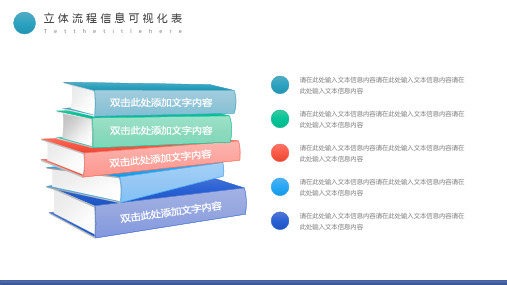
立体流程信息可视化表
Tetthetitlehere
请在此处输入文本信息内容请在此处输入 文本信息内容请在此处输入文本信息内容
请在此处输入文本信息内容请在此处输入 文本信息内容请在此处输入文本信息内容
请在此处输入文本信息内容请在此处输入 文本信息内容请在此处输入文本信息内容
请在此处输入文本信息内容请在此处输入 文本信息内容请在此处输入文本信息内容
请在此处输入文本信息内容请在此处输入文本信息内容请在 此处输入文本信息内容
立体流程信息可视化表
Tetthetitlehere
请在此处输入文本信息内容请在此处输入文本信息内 容请在此处输入文本信息内容 请在此处输入文本信息内容请在此处输入文本信息内 容请在此处输入文本信息内容 请在此处输入文本信息内容请在此处输入文本信息内 容请在此处输入文本信息内容 请在此处输入文本信息内容请在此处输入文本信息内 容请在此处输入文本信息内容
输入标题
请在此处输入文本信息内容请在此处 输入文本信息内容请在此处输入文本 信息内容请在此处输入文本信息内容
立体流程信息可视化表
Tetthetitlehere
请在此处输入文本信息内容请在此处输入文本信息内 容请在此处输入文本信息内容
请在此处输入文本信息内容请在此处输入文本信息内 容请在此处输入文本信息内容
请在此处输入文本信息内容请在此处输入文本信息内容请在 此处输入文本信息内容
立体流程信息可视化表
Tetthetitlehere
60%
在此输入标题
25%
5% 10%
在此输入标题
请在此处输入文本信息内容请在此处输入 文本信息内容请在此处输入文本信息内容
在此输入标题
请在此处输入文本信息内容请在此处输入 文本信息内容请在此处输入文本信息内容
漂亮的PPT模板-精美流程图-排版-立体效果精品文档

• Add your text in here • Add your text in here
Title in here
ThemeGallery is a Design Digital Content & Contents
Title in here Text in here
Text in here
Text in here
Text
• Description of the contents
• Description of the contents
Text
• Description of the contents
• Description of the contents
Text
Text
Concept
Text
Text
Text
Add Your Text
Diagram
Title
ThemeGallery is a Design Digital Content & Contents mall developed by Guild Design Inc.
Title
ThemeGallery is a Design Digital Content & Contents mall developed by Guild Design Inc.
2. Description of the company’s business
3. Description of the company’s technology
4. Description of the company’s contents
PowerPoint制作逼真效果3D立体图形教程
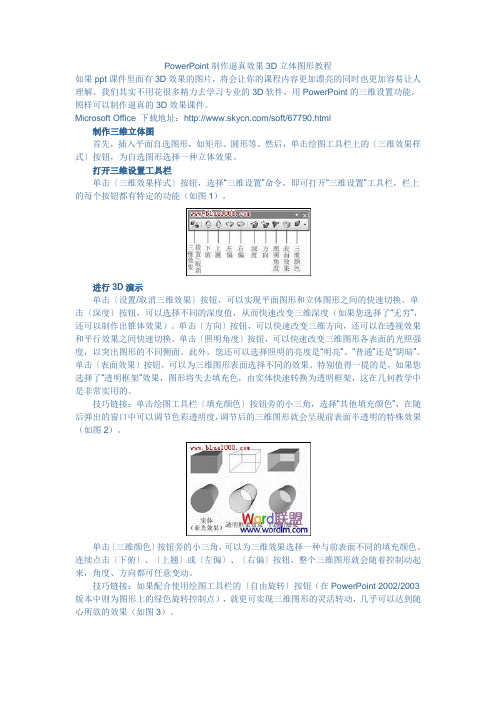
PowerPoint制作逼真效果3D立体图形教程如果ppt课件里面有3D效果的图片,将会让你的课程内容更加漂亮的同时也更加容易让人理解。
我们其实不用花很多精力去学习专业的3D软件,用PowerPoint的三维设置功能,照样可以制作逼真的3D效果课件。
Microsoft Office 下载地址:/soft/67790.html制作三维立体图首先,插入平面自选图形,如矩形、圆形等。
然后,单击绘图工具栏上的〔三维效果样式〕按钮,为自选图形选择一种立体效果。
打开三维设置工具栏单击〔三维效果样式〕按钮,选择“三维设置”命令,即可打开“三维设置”工具栏,栏上的每个按钮都有特定的功能(如图1)。
进行3D演示单击〔设置/取消三维效果〕按钮,可以实现平面图形和立体图形之间的快速切换。
单击〔深度〕按钮,可以选择不同的深度值,从而快速改变三维深度(如果您选择了“无穷”,还可以制作出锥体效果)。
单击〔方向〕按钮,可以快速改变三维方向,还可以在透视效果和平行效果之间快速切换。
单击〔照明角度〕按钮,可以快速改变三维图形各表面的光照强度,以突出图形的不同侧面。
此外,您还可以选择照明的亮度是“明亮”、“普通”还是“阴暗”。
单击〔表面效果〕按钮,可以为三维图形表面选择不同的效果。
特别值得一提的是,如果您选择了“透明框架”效果,图形将失去填充色,由实体快速转换为透明框架,这在几何教学中是非常实用的。
技巧链接:单击绘图工具栏〔填充颜色〕按钮旁的小三角,选择“其他填充颜色”,在随后弹出的窗口中可以调节色彩透明度,调节后的三维图形就会呈现前表面半透明的特殊效果(如图2)。
单击〔三维颜色〕按钮旁的小三角,可以为三维效果选择一种与前表面不同的填充颜色。
连续点击〔下俯〕、〔上翘〕或〔左偏〕、〔右偏〕按钮,整个三维图形就会随着控制动起来,角度、方向都可任意变动。
技巧链接:如果配合使用绘图工具栏的〔自由旋转〕按钮(在PowerPoint 2002/2003版本中则为图形上的绿色旋转控制点),就更可实现三维图形的灵活转动,几乎可以达到随心所欲的效果(如图3)。
